Как скачивать видео с ютуба на андроид бесплатно без программ
Всем хорошего настроения! Также разрешите всех белорусов поздравить с наступлением настоящей зимы, поскольку за последние сутки выпало реально много снега. Это здорово, к нам снова вернулась зимняя сказка.
А теперь давайте переходить к делу. Сейчас будем детально рассматривать вопрос о том, как скачать видео с YouTube на телефон Android. Ведь как вы могли заметить по недавним статьям , мы очень плотно занялись этой темой.
Содержание статьи:
Программа для скачивания видео с YouTube на телефон
Как правильно пользоваться ПО для скачивания видео
Значит так, друзья, сразу нужно прояснить один важный нюанс. Довольно часто можно столкнуться с такой ситуацией, когда приложения подобного функционала напрочь отсутствуют в официальном магазине Play Market .
И происходит это неспроста. Ведь администрация популярного видеохостинга YouTube запрещает скачивать видео и просматривать его офлайн. Связано это с тем, что такие действия существенно ухудшают общую посещаемость самого сервиса.
Но ничего страшного, приложение под названием Videoder можно спокойно скачать с официального сайта по этой ссылке и легко установить в систему в виде apk-файла . Что, собственно, мы сейчас и сделаем:
После этого запускаем программу и видим, что умеет она качать видео много откуда. Например, многим придется по вкусу интеграция с социальной сетью ВКонтакте:
Но не будем отвлекаться от поставленной цели. Помним, нас сейчас интересует прежде всего скачивание видеороликов на мобильный телефон именно с YouTube. Для этого с помощью поисковой строки находим нужный ролик:
После чего в нижней части окошка отобразится список с выбором качества видео и прямыми ссылками на закачку:
Причем обратите внимание, в каждой строке указано сколько именно весит ролик в том или ином качестве. Всегда анализируйте эти важные данные, если пользуетесь мобильным интернетом с весьма ограниченным трафиком .
На следующем шаге следует указать удобную папку для сохранения видео на телефоне, после чего выбрать пункт "Начать загрузку":
По окончании процесса можно нажать на значок в виде стрелки и посмотреть, что из всего этого получилось:
Ну что же, друзья, вот так незаметно мы подошли к завершению изучения вопроса о том, как скачать видео с YouTube на телефон Android. Если вдруг у вас остались какие-то вопросы, задавайте их в комментариях к статье.

Мобильные приложения для загрузки видео на смартфон растут, как грибы, и так же быстро умирают. Напоминаем несколько способов, как скачать видео с Youtube на Android, не пользуясь никаким софтом.

Не так давно мы рассказывали о лучших мобильных приложениях, позволяющих с легкостью скачивать видео с YouTube на Android-смартфоны. Сегодня поговорим о темной стороне вопроса, а именно, о том, что делать, если приложения не справляются.
Поэтому советы по загрузке видео с YouTube на смартфон, которыми пестрит Интернет, предлагая то одно приложение, то другое, довольно быстро теряют актуальность. Мобильные « качалки » , еще вчера находившиеся в топе Google Play, пропадают оттуда так же быстро, как и появляются.
В качестве альтернативы, напомним об одном методе скачивания видео с YouTube, который работает практически всегда и на любых устройствах, а именно — об онлайн-сервисах для загрузки видео.
Подготовка к скачиванию: достаем ссылку
Основной принцип работы всех онлайн-сервисов для скачивания видео с YouTube заключается в перехвате прямой ссылки на его проигрывание. Именно здесь пользователей Android подстерегает проблема: хитрый Google при попытке проигрывания видео любыми способами попытается открыть его во встроенном приложении YouTube, откуда перехватить ничего нельзя.
Поэтому перед тем, как приступать к работе с любым онлайн-сервисом, нужно выполнить небольшую подготовительную процедуру:
1. Открываем понравившееся видео в официальном приложении YouTube.
Все дальнейшие манипуляции заключаются в том, чтобы передать полную ссылку онлайн-сервису для перехвата проигрывания. Ниже приведены несколько способов, как удобно сделать это на мобильном устройстве.
SaveFromNet
SaveFromNet — один из cтарейших онлайн-сервисов для загрузки разнообразного медиаконтента с YouTube и целого ряда других сайтов. Он позволяет загружать видео в нескольких различных форматах (MP4, 3GP, WEBM). Сайт имеет мобильную версию и, что немаловажно, русский интерфейс.
Для быстрого скачивания видео через SaveFromNet на смартфон нужно выполнить следующее:
VDYoutube
VDYoutube — многофункциональный зарубежный онлайн-сервис для загрузки видео с YouTube, отличающийся разнообразием опций скачивания. Сервис дает возможность скачать понравившийся видеоролик в разных форматах (MP4, WEBM, 3GP), качестве (от 144р до 720р — подойдет для большинства мониторов), размере, а также выгрузить из видео аудиодорожку в формате MP3 или M4A.
Принцип работы с VDYoutube на Android-смартфоне примерно тот же самый:
2. Открывается страница VDYoutube с длинным списком опций загрузки указанного ролика. Выбираем в таблице тот, который нам наиболее по вкусу, и нажимаем « Download » . Видео будет скачано в фоновом режиме.
9xBuddy
9xBuddy — еще один популярный западный сервис для скачивания видео с YouTube, доступный « по двум буквам » . При помощи сайта можно скачать как видео в форматах MP4, WEBM и 3GP, так и аудиодорожку из него, а также встроенные субтитры в формате SRT. Доступна возможность загрузки в качестве до 1080р включительно — скачанные ролики запросто можно смотреть на FullHD-телевизорах. У сайта также есть оригинальная опция « Banned From Youtube » : даже если вам официально запрещен доступ к YouTube, вы все равно можете скачать видео от имени аккаунта самого сайта.
Для скачивания при помощи 9xBuddy выполняем уже знакомые действия:
2. На открывшейся странице листаем список вариантов скачивания, выбираем понравившийся и нажимаем на кнопку « Download Now » .
Как видите, скачать видео с Youtube на Android можно и без сторонних программ. Отличительная особенность данного способа — быстрота доступа к скачиванию без необходимости предварительно открывать сайт для загрузки и копировать туда ссылку на видеоролик. Кроме того, в отличие от мобильных приложений, данный способ универсален и подходит как для мобильных устройств, так и для ПК и ноутбуков.
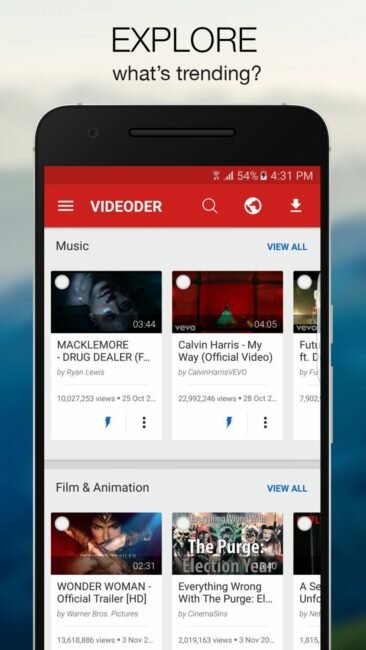
Вы нашли понравившийся видеоролик на Youtube, однако не знаете, как сохранить его на свой телефон? С такой проблемой сталкиваются многие владельцы устройств на базе Android. Чтобы узнать, как скачать видео с ютуба на телефон рассмотрим на примере несколько эффективных программ и сервисов. С их помощью можно легко и быстро скачивать любые видеоролики, чтобы потом иметь возможность смотреть их в любое удобное время в режиме офлайн.
Программы для скачивания видео с ютуба на телефон
В этой статье мы разберем самые популярные и эффективные способы загрузки. Подробная инструкция поможет вам быстро ознакомиться с возможностями мобильного софта и научит загружать видео без особых сложностей.
Videoder
Одной из самых простых программ для скачивания видео с Ютуба является Videoder. Она распространяется бесплатно через сервис GooglePlay. Размер приложения – 1.2 МБ. Внешняя оболочка Videoder полностью копирует внешний стиль и интерфейс Youtube. После загрузки программы на смартфон – запускайте ее и следуйте простой инструкции.
- В строчке поиска вбейте интересующее название видео из ютуба.
- Программа выдаст результаты поиска и вам необходимо выбрать нужный ролик.
- В нижней части экрана появятся две кнопки «Play» и «Download». Нажимаем на кнопку «Загрузить».
- Далее программа предложит выбрать качество сохраняемого ролика из форматов от 144p до 720p. Учитывайте, что от качества видео будет зависеть размер скачиваемого файла (видео в формате 760p с продолжительностью в 60 минут будет весить около 100 МБ).
- После выбора качества видеоролика начнется процесс загрузки. Следить за ним можно через вкладку «Downloads» в верхней части программы.
- Все загруженные ролики на Андроид по умолчанию сохраняются в папку «video-downloads» на внешнюю память смартфона. Перенести файл на SD-карту можно через диспетчер файлов.
Сохраненные ролики в формате MP4 можно запускать через любой видео-плеер.
Tubemate
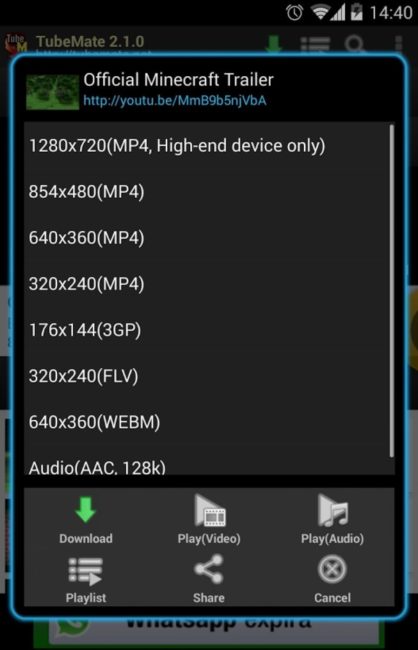
Для установки запустите apk-файл и подтвердите права доступа. Размер программы – 4.8 МБ. Tubemate поддерживает русский язык, поэтому разобраться в ее возможностях не составит труда.
Программа работает как полноценный проигрыватель видео-контента и позволяет легко смотреть ролики и управлять плей-листами. Из преимуществ стоит отметить возможность изменять скорость загрузки видеофайлов, и скачивать ролики абсолютно с любых сайтов. Прога позволяет загружать ролики с таких порталов как:
- Youtube;
- Facebook;
- DailyMotion;
- Google;
Для перехода на любой из доступных сайтов – откройте справа меню со списком доступных адресов и перейдите по нему.
Как скачать видео с ютуба на телефон без программ?
Сервис – один из самых простых и практичных способов. С его помощью можно бесплатно скачать видео с Youtube на телефон Android. Процесс проходит без регистрации и занимает меньше минуты, не требуя при этом установки дополнительных программ и приложений.

Это полностью безопасно и вы можете не переживать за сохранность данных, паролей и другой личной информации.
У роликов на видеохостинге есть авторы и владельцы, которым они по закону принадлежат. Кроме того, в условиях использования YouTube прописано, что нельзя загружать, копировать и распространять контент без предварительного письменного согласия сервиса и соответствующих лицензиаров.
Таким образом, допустимо скачивание материалов, которые подпадают под свободные лицензии Creative Commons CC0 (Public Domain) и CC BY (Attribution). Также можно загружать с YouTube собственные видео, опубликованные там ранее. Во всех остальных случаях мы не рекомендуем этого делать.
Как скачать видео с YouTube на любое устройство с помощью онлайн‑сервисов
Этот способ хорош тем, что не требует установки дополнительных программ. Всё, что понадобится, — специальный сайт‑загрузчик.
Меню выбора качества при скачивании через ClipConverter.ccСкопируйте ссылку на нужный ролик, после чего откройте любой из перечисленных ниже сайтов в браузере.
-
. Максимальное качество — 4K. . Максимальное качество со звуком — 720p, без него — 4K. . Максимальное качество со звуком — 1 080p, без него — 4K. . Максимальное качество — 1 080p. . Максимальное качество — 1 080p. . Максимальное качество со звуком — 720p, без него — 4K. . Максимальное качество со звуком — 1 080p. . Максимальное качество со звуком — 720p, без него — 5K.
Открыв сайт, вставьте скопированную ранее ссылку в специальное поле. Если возможно, выберите подходящие качество и формат конечного файла. Нажмите на кнопку загрузки и дождитесь, пока ролик скачается.
Если у вас iPhone или iPad, обязательно используйте Safari. Другие браузеры на этих устройствах не позволяют скачивать видеофайлы. Кроме того, способ сработает, только если у вас iOS 13 либо более новая ОС или iPadOS.
Как сохранить видео с YouTube на компьютер с помощью расширений для браузера
После установки специального расширения под роликами будет отображаться кнопка для удобной загрузки.
Под видео — кнопка загрузки, добавленная расширением
К сожалению, Google противодействует скачиванию видео с YouTube. Поэтому нужные плагины часто удаляют из официальных магазинов Chrome и прочих браузеров. Но вы можете установить необходимые расширения из других источников.
Один из лучших плагинов для сохранения видео — YouTube Video Downloader. Это расширение позволяет загружать ролики в качестве до 4K и поддерживает Chrome, Opera, UC, Vivaldi, «Яндекс.Браузер».
Чтобы установить YouTube Video Downloader, откройте его сайт, выберите в списке свой браузер и нажмите на кнопку How to install. Запустится видеоинструкция, которая подскажет порядок установки.
Ещё одно неплохое расширение — y2mate. С его помощью вы сможете скачивать видео в Firefox или Google Chrome в качестве до 1 080p. Чтобы установить y2mate, перейдите на сайт плагина, кликните по кнопке загрузки в нижнем правом углу и следуйте инструкции.
Если качество видео для вас не играет большой роли, можете использовать перечисленные ниже плагины. Все они позволяют загружать ролики в разрешении до 720p.



Как скачать видео с YouTube на компьютер с помощью специальных программ
Если вы хотите загружать видео на ПК с максимальной скоростью, используйте программы вроде ClipGrab или 4K Video Downloader. Обычно они работают быстрее, чем онлайн‑сервисы и расширения, и позволяют скачивать ролики в разрешении вплоть до 4K.
Выбор качества в приложении ClipGrab
Чтобы воспользоваться любой из этих программ, достаточно вставить в неё ссылку на нужный ролик, выбрать параметры видео и нажать на кнопку загрузки.
Оба вышеупомянутых варианта доступны бесплатно для Windows, macOS и Linux. Но ClipGrab при установке предлагает скачать антивирус — не забудьте от него отказаться. А у 4K Video Downloader есть также платная версия, которая позволяет сохранять сразу все ролики выбранных каналов и плейлистов. Её стоимость — 12 евро.
Окно программы Videoder
Ещё один вариант — утилита Videoder, которая работает на компьютерах с Windows и macOS. Она полностью бесплатна, не содержит рекламы и умеет загружать видео в любом качестве. Даже в 8K.
Как сохранить видео с YouTube на Android‑устройство с помощью мобильных приложений
В Google Play не найти подходящих программ. Их не допускают в магазин из‑за проблем с авторскими правами. Но вы можете установить нужное приложение прямо с сайта разработчика.
Помните: Google Play не несёт ответственности за программы, скачанные из других источников. Они могут повредить устройство или привести к блокировке аккаунта Google.
Если вы готовы рискнуть, инсталлируйте одну из перечисленных ниже программ. Для этого перейдите на её сайт с мобильного устройства, скачайте установщик и запустите его.
Если система сообщит, что у браузера нет прав на установку, нажмите «Настройки» и дайте разрешение. Если такая кнопка не появляется, зайдите в настройки своего аппарата. Откройте раздел, связанный с безопасностью, и разрешите установку приложений из сторонних источников.
Эти программы бесплатные, но показывают рекламу. Работают они примерно одинаково. Чтобы воспользоваться любой из них, найдите нужный ролик через встроенный поиск и нажмите на кнопку загрузки. Выберите качество видео и дождитесь, пока приложение его скачает.
Все три программы способны загружать ролики в качестве до 4К. Но если выбранное разрешение превышает 1 080p, InsTube скачивает видео без звука.
Как скачать видео с YouTube на iPhone или iPad с помощью быстрой команды
На iOS нет приложений для загрузки видео, но способы сделать это всё-таки есть. Самый простой — воспользоваться командой автоматизации, которая скачает ролик и сохранит его в галерею или приложение «Файлы».
Как скачать видео с YouTube на iPhone или iPad с помощью Safari
Этот материал впервые был опубликован в июне 2012 года. В июле 2021‑го мы обновили текст.
Читайте также:


